はじめに
この記事を読めば、JavaScriptのNew Dateを使って日付操作ができるようになります。
初心者の方でも分かりやすい説明と、実用的なサンプルコードで日付操作の基本から応用までを網羅しています。
JavaScriptを使った日付操作に不安がある方も、この記事で解決できるでしょう。
●JavaScriptのNew Dateとは
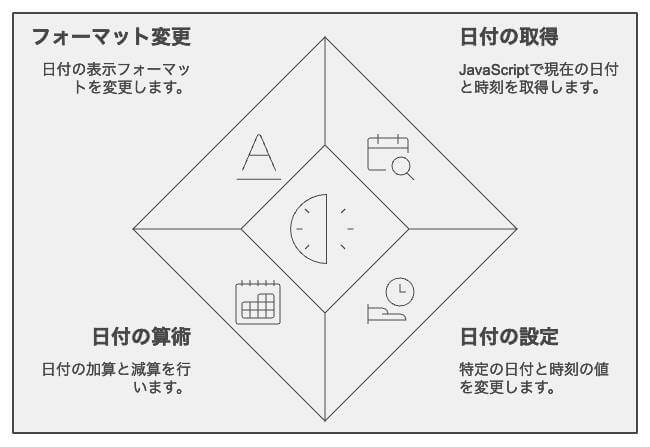
New Dateは、JavaScriptで日付操作を行うためのオブジェクトです。
日付や時刻を取得、設定、加算・減算、フォーマット変更など、さまざまな日付操作が可能です。
○New Dateの基本
JavaScriptで日付操作を行うには、まずDateオブジェクトを生成します。
次のようにnew Date()を使用してDateオブジェクトを作成できます。
●New Dateの使い方
さまざまな日付操作ができるNew Dateの使い方を、サンプルコードを交えて紹介します。
○サンプルコード1:現在の日時を表示する
このコードでは、現在の日時を取得して表示する方法を紹介しています。
この例では、new Date()を使って現在の日時を取得し、コンソールに表示しています。
○サンプルコード2:特定の日付を生成する
このコードでは、特定の日付を生成する方法を紹介しています。
この例では、new Date(年, 月-1, 日)を使って指定した日付を生成し、コンソールに表示しています。
○サンプルコード3:日付の加算・減算を行う
このコードでは、日付の加算・減算を行う方法を紹介しています。
この例では、現在の日時から1週間後の日時を計算し、コンソールに表示しています。
○サンプルコード4:日付の比較を行う
このコードでは、2つの日付を比較して結果を判定する方法を紹介しています。
この例では、date1.getTime()とdate2.getTime()を使って2つの日付のミリ秒表現を取得し、その大小を比較しています。
●New Dateの応用例
実用的な応用例をいくつか紹介します。これらのサンプルコードを参考に、日付操作を活用したアプリケーションを作成できます。
○サンプルコード5:カウントダウンタイマーを作成する
このコードでは、指定された日時までの残り時間をカウントダウン表示する方法を紹介しています。
この例では、setInterval関数を使って1秒ごとに現在時刻と指定日時の差を計算し、表示しています。
○サンプルコード6:カレンダーを作成する
のコードでは、指定された年月のカレンダーを作成する方法を紹介しています。
この例では、Dateオブジェクトを使って指定年月の日数と、月初の曜日を取得し、カレンダーを生成しています。
○サンプルコード7:特定期間内の日付リストを生成する
このコードでは、特定期間内の日付リストを生成する方法を紹介しています。
この例では、開始日と終了日を指定し、その間の日付リストを生成しています。
○サンプルコード8:曜日別に処理を分岐する
このコードでは、曜日に応じて処理を分岐する方法を紹介しています。
この例では、指定日の曜日を取得し、曜日ごとに異なるメッセージを出力しています。
○サンプルコード9:経過時間を表示する
このコードでは、ある日付から現在までの経過時間を表示する方法を紹介しています。
この例では、指定された日付と現在日時を比較し、経過した時間、分、秒を表示しています。
○サンプルコード10:日付フォーマットを変更する
このコードでは、Dateオブジェクトの日付を任意の形式に変換する方法を紹介しています。
この例では、指定されたフォーマットに従って、日付を変換して表示しています。
●注意点と対処法
JavaScriptのDateオブジェクトは、ブラウザや実行環境によって挙動が異なる場合があります。
そのため、異なる環境で予期しない結果が生じないよう、一般的な対処法としては、日付操作ライブラリを使用することが推奨されています。
代表的なライブラリには、「Moment.js」や「date-fns」、「Day.js」などがあります。
●カスタマイズ方法
ここで紹介したサンプルコードは基本的なものですが、必要に応じてカスタマイズして使用することができます。
例えば、日付の表示形式や、処理の分岐を変更することが可能です。
また、日付操作ライブラリを利用することで、より複雑な日付操作や、さまざまなフォーマットの対応が容易になります。
まとめ
本記事では、JavaScriptのDateオブジェクトを使用した日付操作について、いくつかのサンプルコードを通じて解説しました。
日付操作はプログラム開発で頻繁に使用されるため、これらの知識を活用し、効率的にコーディングを行ってください。
また、必要に応じて日付操作ライブラリを利用することで、より柔軟な日付操作が可能になります。



